Filtros no agrupan fechas por año mes y día en Excel (SOLUCIÓN)
Los filtros de Excel son una herramienta importante para analizar, resumir y visualizar datos. Sin embargo, es importante tener en cuenta que los filtros por sí solos no agrupa automáticamente las fechas por año, mes y día.
Uso de la herramienta FILTRO
Seleccionamos la fila que necesitamos y luego nos dirigimos:
Pestaña Datos luego nos dirigimos al grupo de Ordenar y filtrar y damos clic en Filtro y ya nos aparecerá las flechitas en todos los encabezados que tenemos.

Uso de la tecla F2
Primeramente verificamos que nuestros datos tengan un orden aleatorio correcto en este caso no están hacemos lo siguiente para ordenarlo usando la tecla F2.
Seleccionamos los datos lo copiamos y lo pegamos en valores una vez que tenemos los datos ay en valores, en las fechas hacemos clic y presionamos F2 uno por uno y podemos observar que después de presionar la tecla F2 se cambia al lado derecho del lado izquierdo.

Crear Tabla
Seleccionamos los datos que tenemos en valores y luego damos en la:
Pestaña Insertar, y luego en tabla, se nos abrirá una ventana y seleccionamos la tabla tiene encabezado por que efectivamente tiene encabezados, y luego lo verificamos en la flecha y ya tendremos nuestros datos ordenados aleatoriamente.

Herramienta buscar y seleccionar
seleccionamos nuestras fechas
Pestaña Inicio luego en el grupo de edición le damos clic en Buscar y Seleccionar y nos saltara una ventana emergente lo cual en buscar: colocamos el slash / y en remplazar con: lo reemplazamos con pp, así podemos observar que los slash se cambiaron por las pp seguidamente hacemos el mismo procedimiento solo que ahora en Buscar: colocamos las pp y en Reemplazar con: reemplazamos con el slash / y finalmente veremos como nuestras fechas se cambian de lado.

Damos clic en la flecha que nos indica en nuestro encabezado y ya tendremos nuestros datos aleatoriamente ordenados.

Artículos Relacionados
Agrupar fechas por horas, días, meses y años en Excel con tablas dinámica
Como concatenar fechas y hora con formato personalizado en Excel






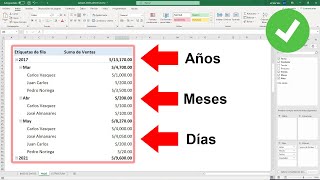

Responses